Anuncio
 Aunque he tenido el placer de usar un Apple TV en los últimos meses, inmediatamente me vendieron el Roku 3. Puede leer más sobre el producto (y abrirle el apetito) en Danny’s Roku 3 revisión Revisión y sorteo de Roku 3A medida que haya más contenido disponible en línea, la necesidad de una suscripción de televisión tradicional puede no ser suficiente para justificar los costos. Si ya está suscrito a servicios como Netflix o Hulu Plus, ahora puede ... Lee mas . Para mí, fue la combinación de medios a pedido y el fácil acceso a mi extensa biblioteca de medios lo que hizo el caso de Roku, sin mencionar un precio atractivo. De hecho, uso principalmente el Roku 3 como una caja de recarga para mi Plex Media Center.
Aunque he tenido el placer de usar un Apple TV en los últimos meses, inmediatamente me vendieron el Roku 3. Puede leer más sobre el producto (y abrirle el apetito) en Danny’s Roku 3 revisión Revisión y sorteo de Roku 3A medida que haya más contenido disponible en línea, la necesidad de una suscripción de televisión tradicional puede no ser suficiente para justificar los costos. Si ya está suscrito a servicios como Netflix o Hulu Plus, ahora puede ... Lee mas . Para mí, fue la combinación de medios a pedido y el fácil acceso a mi extensa biblioteca de medios lo que hizo el caso de Roku, sin mencionar un precio atractivo. De hecho, uso principalmente el Roku 3 como una caja de recarga para mi Plex Media Center.
El único problema que he encontrado hasta ahora es el escaso soporte de Roku para los formatos de video. Oficialmente, el Roku 3 solo admite video H.264 MKV y MP4 / M4V, lo que significa que es el único medio reconocido por USB y Plex‘Juego directo. Afortunadamente, esto no es tan dramático como parece. Los medios más recientes encontrados en la web se lanzan en H.264 MP4 (definición estándar) o MKV (alta definición). El único problema es encontrar una manera de reproducir sus viejos medios en el Roku.
1. Videos AVI
Antes de que H.264 MP4 se convirtiera en la norma, los archivos AVI estaban en todas partes. Lo más probable es que la mayoría de tus viejos archivos incompatibles con Roku sean AVI. Afortunadamente, existe una solución alternativa que no requiere que convierta completamente todos sus archivos AVI.
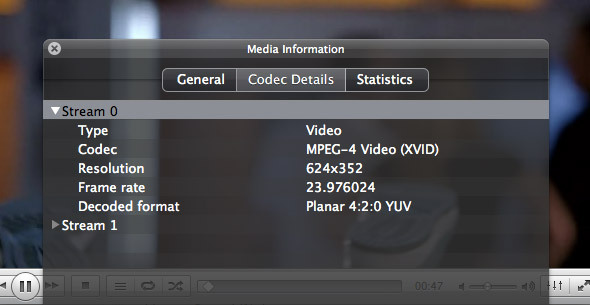
Muchos AVI utilizan una transmisión de video MPEG-4 (XVID). Esto tiene que ver con cómo se codifica el video. Oficialmente, Roku solo acepta videos con una transmisión de video H.264. Extraoficialmente, Roku también reproducirá archivos MP4 con video MPEG-4. Esto significa que podemos poner el video en un contenedor MP4, sin convertirlo realmente, y se reproducirá en el Roku.
Este proceso se llama remuxing y reduce el tiempo de conversión increíblemente. En una computadora decente, solo tomará uno o dos minutos de principio a fin.
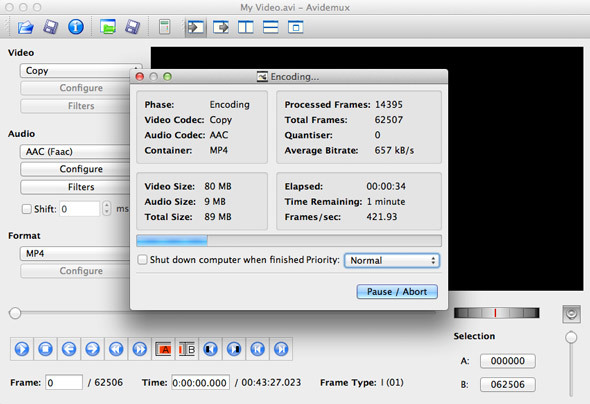
Para remux nuestro video, podemos usar Avidemux, que está disponible para computadoras con Windows, Mac y Linux. Si está utilizando Mac OS X Lion, descargue Avidemux 2.5.4 y referir a estos pasos para que funcione
Abra Avidemux y busque su archivo de video. Use la siguiente configuración (en la barra lateral izquierda):
- Video: Copiar
- Audio: AAC
- Formato: MP4
Presione guardar e ingrese una ubicación y un nombre de archivo para su nuevo archivo de video. No olvides agregar la extensión .MP4. Una vez que Avidemux haya remuxeditado su archivo, estará listo para reproducirse en su Roku; tanto a través de USB como con la función de reproducción directa de Plex.
2. MKV con audio 5.1
MKV es la norma para contenido de video de alta definición. Por lo general, estos archivos tienen una pista de audio de sonido envolvente 5.1. Hay dos problemas con estos archivos MKV de audio 5.1. El principal problema radica en Dolby Digital y el audio DTS. Estos archivos solo funcionan a través de USB y el audio solo es compatible mediante transferencia. Esto significa que Roku no lo ayudará si su sistema no admite audio 5.1 DTS.
Si eres un gran fanático del uso de Direct Play de Plex, hay un segundo problema. Plex tiene problemas para reproducir cualquier MKV con sonido envolvente 5.1. Si su servidor de medios es lo suficientemente robusto, Plex transcodificará los medios en su lugar.
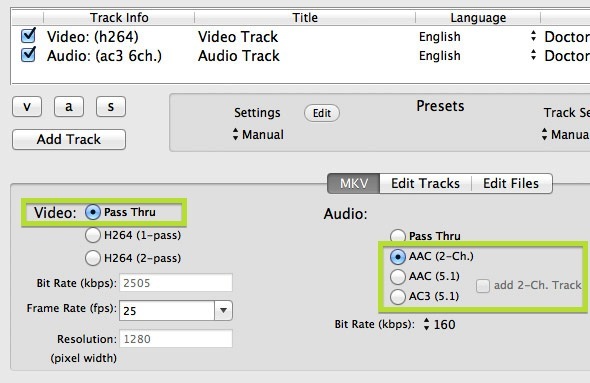
Nuevamente, podemos mantener intacta la transmisión de video para mantener el tiempo de conversión al mínimo. Esta vez, necesitamos una aplicación capaz de remux MKVs y convertir la pista de audio. MKVtools para Mac OS X y XMedia Recode para Windows son las herramientas perfectas para el trabajo. Avidemux, discutido anteriormente, es una buena aplicación multiplataforma también capaz de manejar archivos MKV. La captura de pantalla anterior es de MKVtools, pero el proceso es muy similar en las tres aplicaciones.
Abra el archivo MKV en la aplicación que elija y, si es necesario, seleccione todas las pistas de video y audio. Para mantener intacta la transmisión de video, seleccione Copiar o Pasar a través de para las opciones de video. Querrás convertir el audio a un formato diferente. Si tenía un problema con Dolby Digital o DTS, conviértalo a AC3 (5.1) para retener el sonido envolvente con una mejor compatibilidad.
Si tenía un problema con el sonido envolvente 5.1 en general (porque su hardware no puede manejarlo o porque desea utilizar la reproducción directa de Plex), convierta el audio a AAC de 2 canales (estéreo).
3. Convertir video para el Roku
Si sus problemas con los medios no se incluyen en las dos categorías anteriores, puede transcodificar (ver a continuación) o convertir sus medios. Freno de mano es una excelente aplicación para convertir archivos de video, disponible para computadoras con Windows, Mac y Linux. De hecho, los usuarios de Windows pueden incluso usar la guía de Steve para mira tus carpetas y convierte automáticamente tus videos con Handbrake Mire carpetas y convierta archivos de video con DropFolders y HandBrake Lee mas .

Puede jugar con la configuración de Handbrake usted mismo o elegir uno de los ajustes preestablecidos. El equipo de Roku anunció que el preajuste de alto perfil de Handbrake funciona bien con Roku. Quizás aún más interesante, Rokoding [Broken URL Removed] proporciona preajustes de freno de mano que se adaptan a mano al Roku, incluidos los preajustes para DVD, calidad 720p y 1080p.
4. Transcodificar con Plex
Como se mencionó anteriormente, Plex es una de las formas más fáciles de disfrutar de sus medios en Roku. Necesitarás configurar un servidor de medios Plex en su computadora e instale el Canal plex en su Roku, después de lo cual podrá transmitir sus medios a través de su red local.
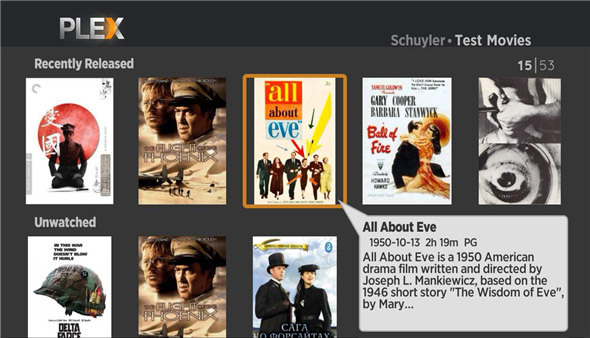
La reproducción directa de Plex, que simplemente transfiere su video a Roku, requiere que su video responda a los archivos compatibles de Roku. Para eso, puede consultar las tres opciones anteriores. Si su computadora servidor de medios es lo suficientemente fuerte, puede omitir la conversión y simplemente transcodificar sus medios. La transcodificación es esencialmente lo mismo que la conversión, excepto que ocurre sobre la marcha. No necesita ninguna preparación, ya que Plex convertirá automáticamente el video mientras se reproduce. Sin embargo, necesita una computadora lo suficientemente potente.
¿En qué formato están tus medios? ¿Está convirtiendo o remuxingando toda su biblioteca, o planea transcodificar? ¡Háganos saber en la sección de comentarios!
Soy escritor y estudiante de ciencias de la computación de Bélgica. Siempre puedes hacerme un favor con una buena idea de artículo, recomendación de libro o idea de receta.